Usuń wirusa HSDFSDCrypt (Poradnik usuwania wirusa) - Poprawione instrukcje
Instrukcja usuwania wirusa HSDFSDCrypt
Czym jest Wirus ransomware HSDFSDCrypt?
Wirus HSDFSDCrypt atakuje na całym świecie użytowników posługujących się językiem niemieckim
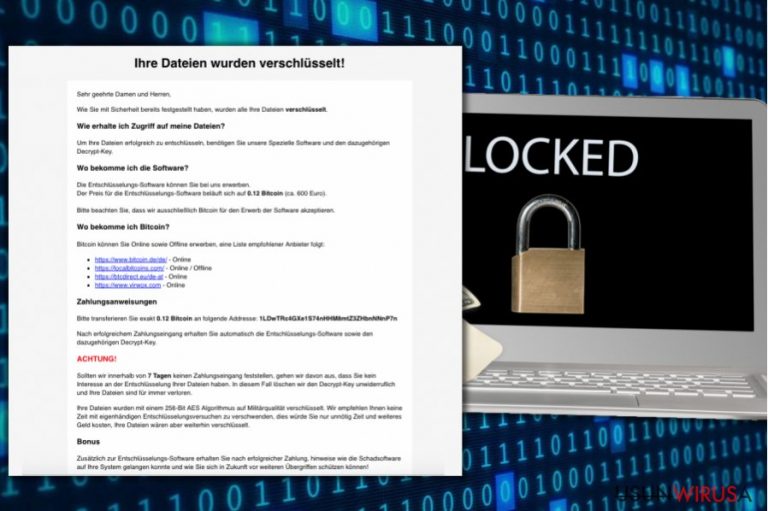
HSDFSDCrypt to nowy wirus ransomware zauważony po raz pierwszy 6 listopada 2017 roku. Po dostaniu się do systemu, wirus szyfruje wszystkie pliki zapisane na nim z pomocą algorytmu AES-256, jednocześnie zmieniając oryginalne nazwy plików na losowe ciągi znaków. Na koniec wirus tworzy plik Wo_sind_meine_Dateien.html, zawierający informacje na temat rozszzyfrowywania danych.
Wirus wygląda na stworzony specjalnie dla niemieckojęzycznych użytkowników komputerów. Żądanie okupu wita się z ofiarą tekstem “Ihre Dateien wurden verschlüsselt!” znaczącym “Twoje dane zostały zaszyfrowane!”. Ransomware domaga się zakupu 0.12 Bitcoina (obecnie warte około 861 $ lub 743 €) oraz przelania ich na podany portfel Bitcoin tak szybko, jak to tylko możliwe.
Złośliwy wirus domaga się okupu w ciągu siedmiu dni; w przeciwnym wypadku twórcy wirusa uznają, że „nie ma zainteresowania odzyskaniem plików” i usuną klucz deszyfrujący.
Ironią jest to, że w dodatku do oprogramowania deszyfrującego, twórcy wirusa sugerują dostarczenie informacji o tym, jak wirus dostał się do systemu i jak zapobiegać przed takimi atakami w przyszłości.
Zalecamy NIE płacić okupu, ponieważ przestępcy mogą wcale nie dostarczyć żadnego sposobu na odzyskanie plików. W zamian, zespół Losvirus.es sugeruje usunięcie ransomware'a i podjęcie stosownych działań, by chronić komputer przed podobnymi atakami w przyszłości. Oczywiście, natychmiastowa eliminacja HSDFSDCrypt może zostać wykonana z pomocą takiego programu, jak FortectIntego.
Miej na uwadze, że masz do czynienia ze złośliwą odmianą krypto-malware, a nie jest to program, jaki może zostać odinstalowany poprez Panel Sterowania. Poza tym, takie wirusy mogą usunąć część Twoich plików oraz zostawić inne malware w systemie, takie jak keyloggery, trojany lub spyware.
Z tego powodu zalecam automatyczne, nie ręczne, usunięcie wirusa HSDFSDCrypt. Dokonaj tego będąc w Trybie Awaryjnym z Obsługą sieci (rzuć okiem na poradnik na końcu artykułu).

Dystrybucja nowego wirusa krypto-malware
Mówi się, że HSDFSDCrypt rozpowszechnia się poprzez złośliwy spam – zachowaj więc ostrożność i unikaj podejrzanych wiadomości mailowych, jakie mogą pojawić się w Twojej skrzynce email. Pamiętaj, że skrzynka odbiorcza może nie tylko wyświetlać zabezpieczone wiadomości – niektórzy przestępcy wiedzą, jak obejść filtry spamu i inne zabezpieczenia skrzynki mailowej.
Warto pamiętać o tym, że większość takich wirusów podróżuje w formie sprawiających wrażenia bezpiecznych załączników do maili, które na pierwszy rzut oka mogą nie sprawiać żadnych podejrzeń. Na przykład, możesz otrzymać wiadomość od kogoś podającego się za osobę z popularnego lub znanego przedsiębiorstwa takiego, jak Amazon czy Netflix.
Możesz być w nich zapytany o otwarcie „załączonych dokumentów”, w których znajdziesz ważne informacje; znajdziesz w nich jednak tylko wirusa szyfrującego dane. Z tego powodu bądź czujny i nie daj się zwieść oszustom.
Usuń malware HSDFSDCrypt bez chwili zastanawiania się
Nie czekaj i już teraz zacznij procedurę usuwania wirusa HSDFSDCrypt. Nie możesz dać się przekonać temu złośliwemu wirusowi, że zapłata okupu jest dobrym pomysłem – nawet, jeśli nie masz do wyboru innych opcji na odzyskanie danych. W większości przypadków, twórcy ransomware'ów nie dostarczają swoim ofiarom rozwiązania nie ważne, ile pieniędzy otrzymają.
Usuń wirusa HSDFSDCrypt, by pozbyć się jego komponentów i móc zacząć odzyskiwać pliki z pomocą metod opisanych poniżej. Jedna z nich może pomóc w odzyskaniu części z nich.
Instrukcja ręcznego usuwania wirusa HSDFSDCrypt
Ransomware: ręczne usuwanie ransomware w Trybie awaryjnym
Dokonaj czystego rozruchu systemu, by zacząć usuwać pliki powiązane z HSDFSDCrypt już teraz. Powinieneś do tej procedury wybrać i zainstalować preferowany program anty-malware.
Ważne! →
Przewodnik ręcznego usuwania może być zbyt skomplikowany dla zwykłych użytkowników komputerów. Przeprowadzenie go w sposób prawidłowy wymaga zaawansowanej wiedzy z zakresu informatyki (jeśli ważne pliki systemowe zostaną usunięte lub uszkodzone, może to skutkować uszkodzeniem całego systemu Windows) i może zająć wiele godzin. Dlatego też zdecydowanie zalecamy skorzystanie z automatycznej metody przedstawionej wyżej.
Krok 1. Przejdź do trybu awaryjnego z obsługą sieci
Ręczne usuwanie malware powinno być wykonywane w Trybie awaryjnym.
Windows 7 / Vista / XP
- Kliknij Start > Zamknij > Uruchom ponownie > OK.
- Kiedy twój komputer stanie się aktywny, zacznij naciskać przycisk F8 (jeśli to nie zadziała, spróbuj F2, F12, Del, itp. – wszystko zależy od modelu płyty głównej) wiele razy, aż zobaczysz okno Zaawansowane opcje rozruchu.
- Wybierz z listy opcję Tryb awaryjny z obsługą sieci.

Windows 10 / Windows 8
- Kliknij prawym przyciskiem myszy przycisk Start i wybierz Ustawienia.

- Przewiń w dół i wybierz Aktualizacja i zabezpieczenia.

- Wybierz Odzyskiwanie po lewej stronie okna.
- Teraz przewiń w dół i znajdź sekcję Zaawansowane uruchamianie.
- Kliknij Uruchom ponownie teraz.

- Wybierz Rozwiązywanie problemów.

- Idź do Zaawansowanych opcji.

- Wybierz Ustawienia uruchamiania.

- Naciśnij Uruchom ponownie.
- teraz wciśnij 5 lub kliknij 5) Włącz tryb awaryjny z obsługą sieci.

Krok 2. Zamknij podejrzane procesy
Menedżer zadań systemu Windows to przydatne narzędzie, które wyświetla wszystkie procesy działające w tle. Jeśli malware uruchomiło proces, to musisz go zamknąć:
- Wciśnij Ctrl + Shift + Esc na klawiaturze, by otworzyć Menedżera zadań.
- Kliknij Więcej szczegółów.

- Przewiń w dół do sekcji Procesy w tle i wyszukaj wszystko, co wygląda podejrzanie.
- Kliknij prawym przyciskiem myszy i wybierz Otwórz lokalizację pliku.

- Wróć do procesu, kliknij na niego prawym przyciskiem myszy i wybierz Zakończ proces.

- Usuń zawartość złośliwego folderu.
Krok 3. Sprawdź Uruchamianie
- Wciśnij Ctrl + Shift + Esc na klawiaturze, by otworzyć Menedżera zadań systemu Windows.
- Idź do karty Uruchamianie.
- Kliknij prawym przyciskiem myszy na podejrzany program i wybierz Wyłącz.

Krok 4. Usuń pliki wirusów
Pliki powiązane z malware można znaleźć w różnych miejscach na komputerze. Oto instrukcje, które pomogą ci je znaleźć:
- Wpisz Czyszczenie dysku w wyszukiwarce Windows i naciśnij Enter.

- Wybierz dysk, który chcesz wyczyścić (C: to domyślny dysk główny i prawdopodobnie jest on tym, który zawiera złośliwe pliki).
- Przewiń w dół przez listę Pliki do usunięcia i wybierz następujące:
Tymczasowe pliki internetowe
Pliki do pobrania
Kosz
Pliki tymczasowe - Wybierz Wyczyść pliki systemowe.

- Możesz także poszukać innych złośliwych plików ukrytych w następujących folderach (wpisz te wpisy w wyszukiwaniu Windows i wciśnij Enter):
%AppData%
%LocalAppData%
%ProgramData%
%WinDir%
Po zakończeniu, uruchom ponownie komputer w normalnym trybie.
Usuń HSDFSDCrypt korzystająć z System Restore
-
Krok 1: Zresetuj swój komputer Safe Mode with Command Prompt
Windows 7 / Vista / XP- Kliknij Start → Shutdown → Restart → OK .
- Kiedy już włączysz swój komputer, zacznij wciskać przycisk F8 tak długo aż zobaczysz okno Advanced Boot Options
-
Wybierz $1$s z listy

Windows 10 / Windows 8- Wciśnij przycisk Power w oknie logowania oznaczonym Windows. Następnie wciśnij i przytrzmaj Shift, który znajduje się na twojej klawiaturze i wciśnij dodatkowo Restart.
- Teraz wybierz Troubleshoot → Advanced options → Startup Settings a na końcu dodatkowo wybierz Restart
-
Jak tylko włączysz swój komputer wybierz -Enable Safe Mode with Command Prompt w oknie Startup Settings

-
Krok 2: Przywróć ustawienia fabryczne i pliki systemowe
-
Jak tylko zobaczysz okno Command Prompt, wpisz cd restore i wybierz Enter

-
Teraz wybierz rstrui.exe a nastepnie kliknij Enter jeszcze raz.

-
Kiedy pokaże ci się nowe okno wybierz Next a nastepnie wybierz punkt przywracania systemu, który wypada przed zainstalowaniem HSDFSDCrypt. Zaraz po tym wybierz $3$s.


-
Teraz wybierz Yes aby rozpocząć przywracanie systemu

-
Jak tylko zobaczysz okno Command Prompt, wpisz cd restore i wybierz Enter
Bonus: przywróć swoje dane
Poradnik zaprezentowany powyżej powinien pomóc ci w usunieciu oprogramwania HSDFSDCrypt z twojego komputera. Celem przywrócenia zaszyfrowanych danych prosze skorzystaj z dokladnego poradnika przygotowanego przez naszych ekspertow do spraw bezpieczenstwa usunwirusa.plTutaj znajdziesz listę sposobów, które mogą pomóc Ci odzyskać pliki zaszyfrowane przez domagającego się okupu wirusa.
Jezeli twoje pliki zostaly zaszyfrowane przez HSDFSDCrypt mozesz skorzystac z podanych metod aby je przywrocic
Data Recovery Pro
Możesz polegać na Data Recovery Pro – jest to zaufany program często wykorzystywany do odzyskiwania uszkodzonych, lub usuniętych plików. Chociaż nie gwarantujemy, że zadziała na każdym pliku zaszyfrowanym przez HSDFSDCrypt, warto zawsze spróbować.
- Pobierz Data Recovery Pro;
- Zapoznaj się z nastepującymi krokami Data Recovery a nastepnie zainstaluj program na swoim komputerze.
- Uruchom go a nastepnie przeskanuj swoj zaszyfrowany komputer w poszukiwaniu HSDFSDCrypt.
- Przywróć je
Szybko skorzystaj z ukrytych kopii plików
Możesz też spróbować odzyskać część plików z pomocą programu ShadowExplorer. Sugerujemy ten sposób, ponieważ ransomware mógł pozostawić w systemie ukryte kopie plików, które zaszyfrował. Jeśli masz częście i tak się właśnie stało, ShadowExplorer pomoże Ci odzyskać większość z nich.
- Pobierz Shadow Explorer (http://shadowexplorer.com/);
- W odniesieniu do manadzera instalacji Shadow Explorer po prostu postepuj z pozostalymi krokami instalacji.
- Uruchom program, przejdz przez menu a nastepnie w górnym lewym roku kliknij dysk z zaszyfronwanymi danymi. Sprawdz jakie wystepuja tam foldery
- Kliknij prawym przyciskiem na folder ktory chcesz przywrocic i wybierz “Export”. Nastepnie wybierz gdzie chcesz go skladowac.
Na końcu powinienes dodatkowo pomyśleć o ochronie swojego komputera przed oprogramowaniem ransomware. Aby chronić swój komputer przed HSDFSDCrypt i innym szkodliwym oprogramowaniem polecamy skorzystanie ze sprawdzonego oprogramowania antyszpiegującego takiego jak FortectIntego, SpyHunter 5Combo Cleaner lub Malwarebytes
Polecane dla ciebie:
Nie pozwól, by rząd cię szpiegował
Rząd ma wiele problemów w związku ze śledzeniem danych użytkowników i szpiegowaniem obywateli, więc powinieneś mieć to na uwadze i dowiedzieć się więcej na temat podejrzanych praktyk gromadzenia informacji. Uniknij niechcianego śledzenia lub szpiegowania cię przez rząd, stając się całkowicie anonimowym w Internecie.
Możesz wybrać różne lokalizacje, gdy jesteś online i uzyskać dostęp do dowolnych materiałów bez szczególnych ograniczeń dotyczących treści. Korzystając z Private Internet Access VPN, możesz z łatwością cieszyć się połączeniem internetowym bez żadnego ryzyka bycia zhakowanym.
Kontroluj informacje, do których dostęp może uzyskać rząd i dowolna inna niepożądana strona i surfuj po Internecie unikając bycia szpiegowanym. Nawet jeśli nie bierzesz udziału w nielegalnych działaniach lub gdy ufasz swojej selekcji usług i platform, zachowaj podejrzliwość dla swojego własnego bezpieczeństwa i podejmij środki ostrożności, korzystając z usługi VPN.
Kopie zapasowe plików do późniejszego wykorzystania w przypadku ataku malware
Problemy z oprogramowaniem spowodowane przez malware lub bezpośrednia utrata danych w wyniku ich zaszyfrowania może prowadzić do problemów z twoim urządzeniem lub do jego trwałego uszkodzenia. Kiedy posiadasz odpowiednie, aktualne kopie zapasowe, możesz z łatwością odzyskać dane po takim incydencie i wrócić do pracy.
Bardzo ważne jest, aby aktualizować kopie zapasowe po wszelkich zmianach na urządzeniu, byś mógł powrócić do tego nad czym aktualnie pracowałeś, gdy malware wprowadziło jakieś zmiany lub gdy problemy z urządzeniem spowodowały uszkodzenie danych lub wpłynęły negatywnie na wydajność.
Posiadając poprzednią wersję każdego ważnego dokumentu lub projektu, możesz oszczędzić sobie frustracji i załamania. Jest to przydatne, gdy niespodziewanie pojawi się malware. W celu przywrócenia systemu, skorzystaj z Data Recovery Pro.







